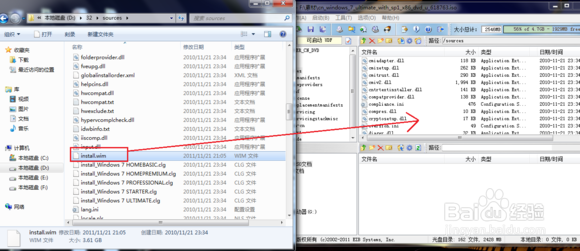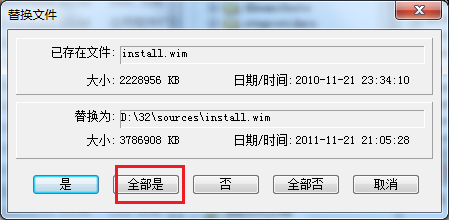【DIY】动手集成整合Win7 含SP1 9in1 OEM光盘
1、下载并安装光盘镜像管理软件最新版本:UltraISO中文版。注册码百度即可,这里不提供了
运行UltraISO后,有“上”、“下”两个部分:“上”为打开的光盘镜像所有文件;“下”为准备调用的文件目录。
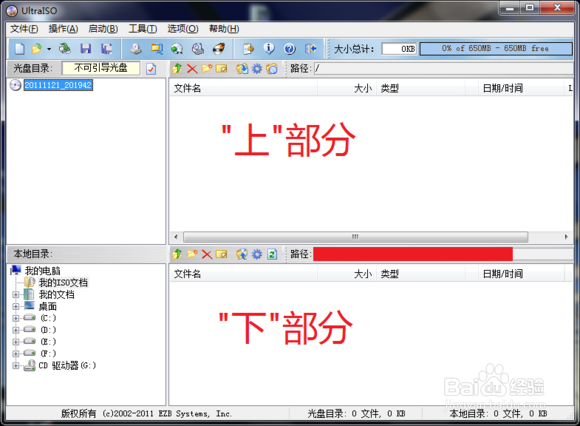
2、下载“GImageX.rar”(其中包括已经制作好的“整合9N1光盘镜像.bat”)
3、下载“38x9_OEM_Files.rar”,这是整合OEM自动激活需要的文件,大小为81.1MB。如果你只是要制作Retail版光盘,则不需要下载。下载后的所有文件如图所示。
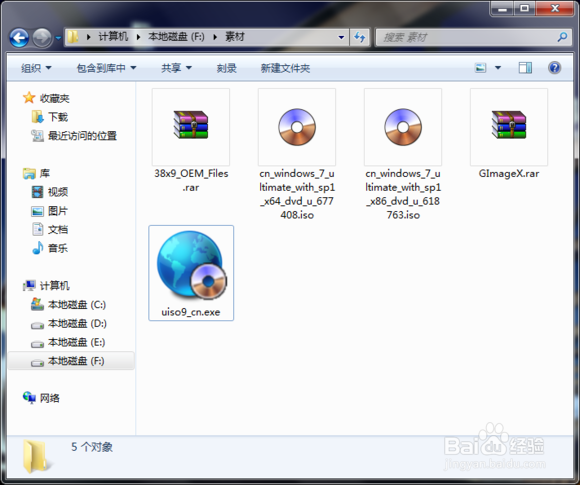
4、在非系统盘(该盘应至少具有15GB可用空间)的根目录,建立名为“32”和“64”的两个文件夹,将32位 / 64位Windows 7With SP1旗舰版光盘镜像分别全部解压到对应文件夹之中去。
5、打开GImageX.rar,分别按照你当前的系统版本解压相应文件夹到存放刚解压的系统文件那个盘:32位系统解压“x86”文件夹,64位系统解压“x64”文件夹。
6、如果你要制作OEM版光盘并下载了38x9_OEM_Files.rar文件,请解压其中的“$oem$”文件夹到你解压系统文件的那个盘。
7、完成后的文件结构如图所示(我制作的是OEM版本,所以有$oem$文件夹)
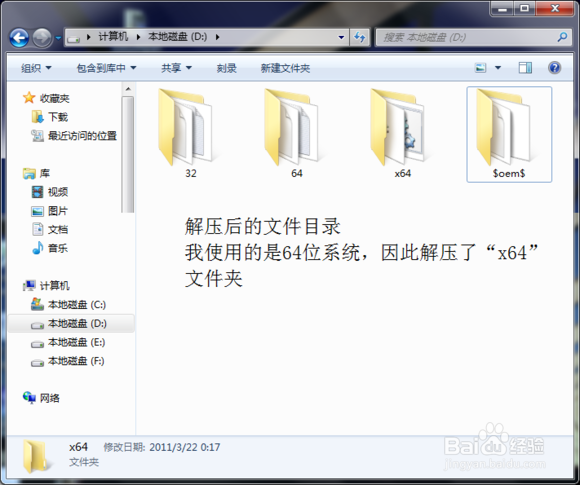
1、运行“x86”或“x64”中的“gimagex.exe”(Vista/Win7未关闭UAC的用户要“以管理员身份运行”),在工具主菜单“更改信息”下单击“浏览”,选择“32”文件夹中的“sources\install.wim”,确定。


2、填写完毕之后,单击右下方“更改”,写入新的映像卷信息,写入完之后单击“关闭”返回主界面。

3、接下来将“选择映像卷”、“映像卷名称”、“显示名称”依次做如下更改,每次填写完信息之后,都要点击一次“更改”来进行写入,一共写入5次。选择映像卷:2,映像卷名称:Windows 7 x86 Home Basic,显示名称:Windows 7 32位 家庭普通版选择映像卷:3,映像卷名称:Windows 7 x86 Home Premium,显示名称:Windows 7 32位 家庭高级版选择映像卷:4,映像卷名称:Windows 7 x86 Professional,显示名称:Windows 7 32位 专业版选择映像卷:5,映像卷名称:Windows 7 x86 Ultimate,显示名称:Windows 7 32位 旗舰版 所有写入工作完毕之后,单击“选择”查看修改后的名称,若如下图所示则说明已经修改成功。

4、接下来再在上面“选择映像”中选择“64”文件夹中的“sources\install.wim”,按照修改32位镜像相同的方法分别做以下修改:选择映像卷:1,映像卷名称:Windows 7 x64 Home Basic,显示名称:Windows 7 64位 家庭普通版选择映像卷:2,映像卷名称:Windows 7 x64 Home Premium,显示名称:Windows 7 64位 家庭高级版选择映像卷:3,映像卷名称:Windows 7 x64 Professional,显示名称:Windows 7 64位 专业版选择映像卷:4,映像卷名称:Windows 7 x64 Ultimate,显示名称:Windows 7 64位 旗舰版修改完成后的信息如下图。

1、用UltraISO打开32位Windows 7 With SP1旗舰版光盘镜像(ISO),删除sources下的“ei.cfg”文件。

2、保持UltraISO的“上”部分仍在sources文件夹下,在资源管理器中打开“32\sources”目录下的“install.wim”,用鼠标左键拖到UltraISO的“上”部分来替换同名文件。